از طریق منوی جستجو مطلب مورد نظر خود در وبلاگ را به سرعت پیدا کنید
روش بررسی نسخه جاوا روی لینوکس اوبونتو
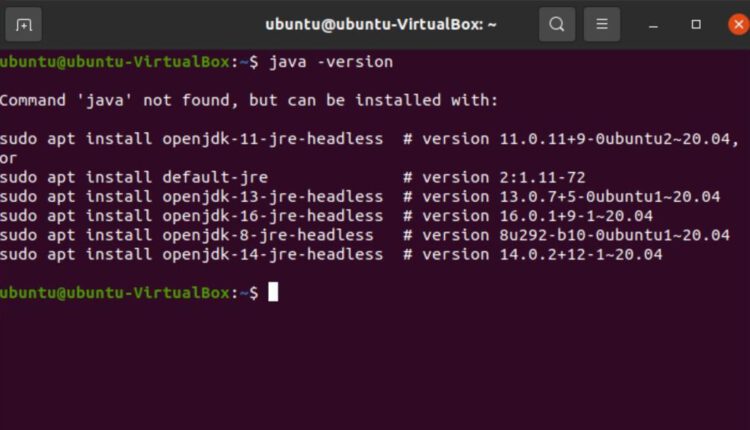
سرفصلهای مطلب
این زبان عملاً یک زبان تورینگ کامل است بنابراین هر کاری را می توان انجام داد روی آی تی. بسیاری از کارهایی که می توان در پایتون انجام داد در جاوا نیز قابل انجام است. Jpython یک نسخه پایتون است که اجرا می شود روی جاوا در JVM (ماشین مجازی جاوا). در این راهنما، ما به روند جستجوی نسخه جاوا خواهیم پرداخت روی لینوکس اوبونتو و اگر از قبل در دسترس نیست آن را نصب کنید.
آشنایی با نسخه جاوا
نسخه جاوا نشانگر انتشار نرم افزار جاوا است که در حال حاضر توسط سیستم عامل شما استفاده می شود.
برای عملکرد بهتر، پایداری، ویژگی های پیچیده و آخرین وصله های امنیتی، به شدت توصیه می شود که نسخه به روز شود. این می تواند کمک زیادی به شما کند و در جلوگیری از بسیاری از مسائل ناخواسته و به روز ماندن به شما کمک کند.
بسیاری از وبسایتها، بستهها یا کتابخانهها از شما میخواهند که به آخرین نسخه جاوا بهروزرسانی کنید. بنابراین، ترجیح داده می شود که یک قدم جلوتر باشید و آخرین نسخه را دانلود کنید روی سیستم شما به عنوان مثال، آخرین نسخه جاوا به شما امکان می دهد تصاویر سه بعدی را به همراه سایر ویژگی های هیجان انگیز مشاهده کنید.
بنابراین، بدون بحث بیشتر، بیایید به روند تأیید و نصب نسخه جاوا بپردازیم.
چک کردن نسخه جاوا
با بررسی نسخه جاوا شروع کنید. برای انجام این کار، به سادگی عبارت زیر را در قسمت تایپ کنید terminal پنجره
یا
این به ما نسخه جاوا را می دهد که در حال حاضر در حال استفاده است.

با این حال، همانطور که در تصویر بالا مشخص است، جاوا نصب نشده است روی سیستم ما اما terminal به ما گزینه هایی برای نصب بسته ها می دهد. با کپی کردن این دستورات و اجرای آنها باید نسخه را مستقیماً از طریق برنامه نصب کنید terminal. همه این نسخه ها بدون سر هستند، به این معنی که به رابط کاربری گرافیکی نیاز ندارند.
اما برای دانلود آخرین نسخه (16.02) می توانید از روش مرورگر استفاده کنید. حالا بیایید مرحله به مرحله را مرور کنیم process نصب
نصب جاوا با استفاده از مرورگر
برای دانلود جاوا مراحل را دنبال کنید.
به گوگل بروید و “download java JDK” را جستجو کنید و اولین لینک را از نتایج جستجو باز کنید.
JDK “کیت توسعه جاوا” است که برای توسعه برنامه هایی که اجرا می شوند استفاده می شود روی جاوا. از طرف دیگر، می توانید کلیک کنید روی لینک اینجا برای رفتن مستقیم به page.
در بخش “دانلودهای Java SE”، به “Java SE 16” بروید زیرا این آخرین نسخه است. مرحله بعدی دانلود JDK است.

بستهها را مرور کنید تا «بسته دبیان لینوکس x64» را پیدا کنید. فایل کنار آن را دانلود کنید. اوبونتو از بسته های دبیان برای نصب برنامه ها استفاده می کند، بنابراین خواهید دید که فایل دارای پسوند .deb است.


پس از اتمام دانلود، پوشه ای که بسته دانلود شده در آن قرار دارد را باز کنید. در هر نقطه از پنجره کلیک راست کرده و “Open in Terminal” را انتخاب کنید.

دستور زیر را در قسمت وارد کنید terminal برای شروع باز کردن بسته دانلود شده.
می توانید قسمت هایلایت شده دستور را با نام بسته مربوط به نسخه جاوا که دانلود کرده اید جایگزین کنید.

پس از انجام این کار، می توانید دستور زیر را تایپ کنید تا تأیید کنید که جاوا نصب شده است روی سیستم شما

در صورتی که مشکلی وجود ندارد، بسته خود را به عنوان جایگزین تنظیم کنید. برای این کار از دستور زیر استفاده کنید:

اکنون میتوانیم در نهایت نسخه خود را با تایپ کردن موارد زیر بررسی و تأیید کنیم:

برای نصب کامپایلر کافیست از همان دستور قبلی استفاده کنید و فقط این بار جایگزین کنیدجاوا” با “javac“.

برای بررسی نسخه جاواک دستور زیر را تایپ کنید:
علاوه بر این، برای تنظیم مسیر java_home، موارد زیر را وارد کنید:
$ sudo gedit /و غیره/محیط

هنگامی که ویرایشگر متن باز شد، خط کپی شده را پیست کرده و آن را به «JAVA_HOME» اختصاص دهید، همانطور که در زیر نشان داده شده است.

پس از انجام این کار، صفحه را پاک کنید و دستورات زیر را تایپ کنید تا کامل شود process پیکربندی مسیر خانه جاوا.
$ echo $JAVA_HOME

چند دستور مهم
در زیر دستورات خاصی وجود دارد که می توانید از آنها برای بررسی نسخه خود در کنار سایر موارد مهم استفاده کنید.
(این دستور تمام نسخه های جاوای نصب شده را نشان می دهد روی سیستم شما.)
(نسخه جاوای مورد استفاده را نشان می دهد.)
(نسخه جاوا را که در حال حاضر استفاده می کنید نشان می دهد.)
(نسخه کامپایلر جاوا را نشان می دهد.)
(برای یافتن مکان جاوا.)
نسخه های جاوا را حذف کنید
برای حذف جاوا از سیستم خود می توانید دستور زیر را تایپ کنید:
برای حذف بسته:
$ sudo apt remove jdk-16.0.2
“Y” و سپس “ENTER” را فشار دهید و بسته حذف خواهد شد.
آیا باید از JRE یا JDK استفاده کنید؟
برای اجرای برنامه های جاوا، به JRE (محیط زمان اجرا جاوا) نیاز دارید. این با ویندوز، لینوکس، مک، سولاریس، و بسیاری دیگر سازگار است.
JDK (کیت توسعه جاوا) برای توسعه برنامه های کاربردی جاوا استفاده می شود. معمولاً بیشتر برنامه نویسان از آنجا شروع می کنند. بستگی دارد روی چه کار می خواهید بکنید.
زمان استفاده از JDK
- می خواهید برنامه های جاوا بنویسید. همراه با کامپایلر و لانچر برنامه جاوا می باشد.
- دسترسی به کتابخانه های اصلی جاوا برای کدنویسی از طریق لانچر برنامه جاوا که JRE را باز می کند.
زمان استفاده از JRE
- شما باید از کتابخانه ها و فایل های دیگر استفاده کنید. از خود کامپایلر و عوامل تشخیص خطا ندارد.
- زمانی که مجبور هستید از بسته های ابزاری مانند مجموعه ها و دستورالعمل های مرتبط با ریاضی یا داده ها استفاده کنید.
- برای اجرای برنامه های در حال اجرا روی جاوا.
برخی از کاربردهای جاوا
جاوا عمدتاً در موارد زیر استفاده می شود:
- ساخت اپلیکیشن اندروید.
- در توسعه برنامه های کاربردی وب و ابری.
- ابزارهای نرم افزاری مانند Eclipse و Netbeans.
- چت ربات ها
- بازی ها.
- برنامه های علمی و سازمانی
نتیجه
برای به روز ماندن و دستیابی بهon تجربه جدیدترین بسته ها و نرم افزارها، به روز نگه داشتن برنامه های ما ضروری است. این بررسی و تعادل واقعا می تواند به ما کمک کند تا سیستم خود را کارآمد، محافظت شده و به روز نگه داریم.
لطفا در صورت وجود مشکل در متن یا مفهوم نبودن توضیحات، از طریق دکمه گزارش نوشتار یا درج نظر روی این مطلب ما را از جزییات مشکل مشاهده شده مطلع کنید تا به آن رسیدگی کنیم
زمان انتشار: 1403-01-02 02:58:06



